Microsoft Dataverse meeskonna haldamine
Microsoft Dataverse meeskondade kasutamine on valikuline. Meeskonnad pakuvad lihtsat viisi äriobjektide ühiskasutusse andmiseks ja koostöö võimaldamiseks teiste äriüksuste inimestega. Meeskond kuulub küll ühte äriüksusesse, kuid sellesse saab lisada kasutajaid teistest äriüksustest. Kasutaja saab määrata mitmesse meeskonda. Käesolevas teemas käsitletakse erinevaid meeskondi ja nende erinevaid toiminguid.
Jootraha
Vaadake videot: Rakenduse kasutajate, turberollide, meeskondade ja kasutajate Power Platform haldamine halduskeskuses.
Tabelite tüübid
Omanikmeeskond: omanikmeeskonnale kuuluvad kirjed ja meeskonnale on määratud turberollid. Kasutaja privileegid võivad tuleneda tema individuaalsetest turberollidest, nende meeskondade omadest, kelle hulka nad kuuluvad või kellest nad pärivad. Meeskonnal on sellele kuuluvate kirjete täielikud juurdepääsuõigused. Meeskonnaliikmed lisatakse omanikmeeskonda käsitsi.
Juurdepääsumeeskond: juurdepääsumeeskonnale ei kuulu kirjeid ja meeskonnale pole määratud turberolle. Meeskonna liikmetel oma isiklike turberollidega ja teiste meeskondadega saadud õigused. Liikmed jagavad kirjeid juurdepääsumeeskonnaga ja meeskonnale antakse kirjetele juurdepääsuõigus. Juurdepääsuõigused sisaldavad lugemist, kirjutamist ja lisamist.
Microsoft Entra rühmameeskond: sarnaselt omanikmeeskondadele Microsoft Entra saab rühmameeskond omada kirjeid ja meeskonnale saab määrata turberolle. Turve ja Office on kaks rühmameeskonna tüüpi ja need vastavad otse rühmatüüpidele Microsoft Entra . Rühma turberollid võivad olla ainult kindla meeskonna või meeskonna liikme jaoks, kellel on kasutajaõigused, mis sisaldavad liikmete õiguste pärimist. Meeskonnaliikmed tuletatakse dünaamiliselt (lisatakse ja eemaldatakse), kui nad pääsevad keskkonda oma Microsoft Entra rühma liikmelisuse alusel. Lisateave: Halda grupi meeskondi
Märkus.
Saate määrata turberolle otse omanikmeeskondadele ning Microsoft Entra rühmameeskondadele ja kasutajatele. Keskkonnavalija tuvastab ainult kasutajad, kes on rühmameeskondade liikmed, Microsoft Entra ja kasutajad, kellele on otse määratud turberollid.
Meeskonna operatsioonid
Juurdepääs teie meeskonna lehele
Logige sisse Power Platformi halduskeskusesse.
Valige soovitud keskkond ja seejärel Sätted>Kasutajad + õigused>Meeskonnad.
Kuvatakse kõigi keskkonnas olevate meeskondade loend.
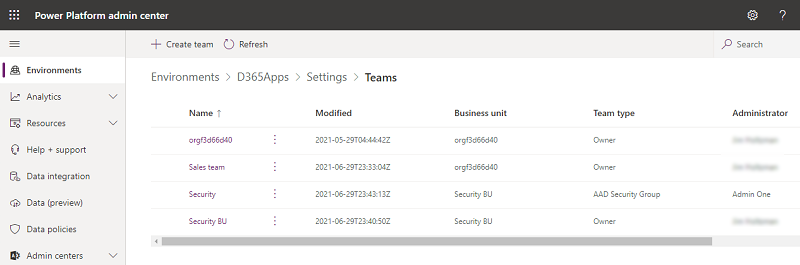
Uue meeskonna loomine
Logige sisse Power Platformi halduskeskusesse.
Valige soovitud keskkond ja seejärel Sätted>Kasutajad + õigused>Meeskonnad.
Valige + Meeskonna loomine.
Määrake järgmised väljad:
- Meeskonna nimi:Veenduge, et see nimi oleks äriüksuses kordumatu.
- Kirjeldus: Sisestage meeskonna kirjeldus.
- Äriüksus: valige ripploendist äriüksus.
- Administraator: saate otsida kasutajaid organisatsioonist. Alustage märkide sisestamist.
Märkus.
Väli Administraator on ainult viitamiseks ja sellel pole spetsiaalset töötlust. Selle välja abil saate piirata, kes saavad meeskonnaliikmeid lisada ja eemaldada, registreerides teammembership_association seose jaoks lisandmooduli AddMembersTeam API-s. Neid toiminguid saab jõustada, kui kasutaja on meeskonna administraator. Lisateavet leiate kogukonnafoorumi näidiskoodist.
Meeskonna tüüp: valige ripploendist meeskonna tüüp.
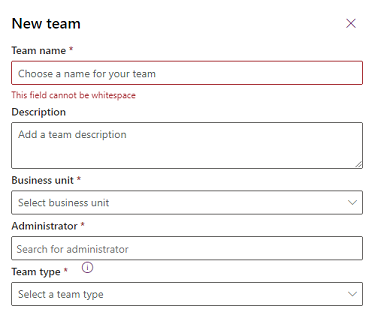
Märkus.
Meeskond võib olla ühte järgmistest tüüpidest: omanik, Access, Microsoft Entra turberühm või Microsoft Entra Office’i rühm.
Kui meeskonna tüüp on Microsoft Entra Turberühm või Microsoft Entra Office’i rühm, peate sisestama ka järgmised väljad.
- Rühma nimi: alustage teksti sisestamist olemasoleva Microsoft Entra rühma nime valimiseks. Need rühmad on ID-s Microsoft Entra eelloodud.
- Liikmesuse tüüp: valige ripploendist liikmesuse tüüp.
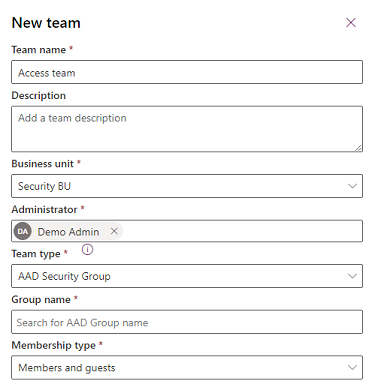
Pärast meeskonna loomist saate lisada meeskonnaliikmeid ja valida vastavad turberollid. See juhis pole kohustuslik, kuid soovitatav.
Märkus.
Vaiketurberoll määratakse automaatselt meeskonnakirjetele, mis on loodud andmete importimise teel. Turberoll Müügiesindaja määratakse Dynamics 365 Salesi keskkonnas ja turberoll Põhikasutaja muudes keskkondades.
Meeskonna redigeerimine
Logige sisse Power Platformi halduskeskusesse.
Valige soovitud keskkond ja seejärel Sätted>Kasutajad + õigused>Meeskonnad.
Märkige meeskonna nime ruut.
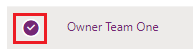
Valige Redigeeri meeskonda. Meeskonna nimi, kirjeldus ja administraator on redigeerimiseks saadaval. Äriüksuse muutmiseks vaadake jaotist Muutke meeskonna äriüksust.
Värskendage väljad vastavalt vajadusele ja seejärel valige Värskenda.
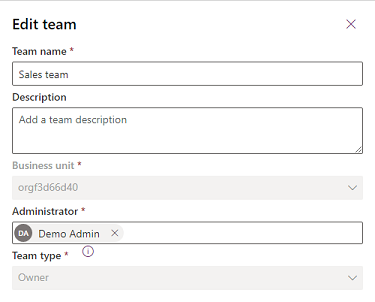
Meeskonnaliikmete haldamine
Saate meeskonda liikmeid lisada ja kustutada.
Märkus.
Meeskonnaliikmete haldamine on lubatud ainult omaniku ja juurdepääsu meeskonna tüüpide puhul. Rühmameeskondade puhul Microsoft Entra peab meeskonnaliikmeid haldama Microsoft Entra administraator.
Logige sisse Power Platformi halduskeskusesse.
Valige soovitud keskkond ja seejärel Sätted>Kasutajad + õigused>Meeskonnad.
Märkige meeskonna nime ruut.
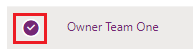
Valige Halda meeskonnaliikmeid.
Tehke üht järgmistest.
- Uute meeskonnaliikmete lisamiseks valige + Lisa meeskonnaliikmed ja seejärel määrake kasutajad.
- Meeskonna liikme kustutamiseks valige kasutaja ja seejärel klõpsake nuppu Eemalda.
Märkus.
Õiguste nõue: Meeskonna liikme lisamiseks või eemaldamiseks omaniku meeskonnast peab kasutajal olema suuremad või võrdsed õigused meeskonnaga. Näiteks, kui meeskonda määratakse Süsteemi Kohandaja turberolliga, läheb kasutajal vaja Süsteemi Kohandajat või Süsteemi Administraatori turberolli.
Keelatud olekuga kasutajate lisamine: Vaikimisi ei saa te keelatud kasutajaid oma omaniku meeskonda lisada. Kui peate lisama keelatud kasutajaid, saate lubada organisatsiooni DB seade AllowDisabledUsersAddedToOwnerTeams, kasutades OrgDBOrgSettings tööriista Microsoft Dynamics CRM jaoks.
Saate kasutada meeskonnaliikmesuse haldamiseks lisandmooduleid, näiteks lisamiseks ja eemaldamiseks meeskonnaliikmed teatud äritingimuste alusel. Kuna selles äriprotsessis tuleb käitada rida sündmusi, saab meeskonnaliikmelisuse protsessi käitada ainult asünkroonse lisandmoodulites.
Meeskonna turberollide haldamine
Märkige meeskonna nime ruut.
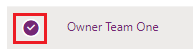
Valige Turberollide haldamine.
Valige soovitud roll või rollid ja seejärel klõpsake nuppu Salvesta.
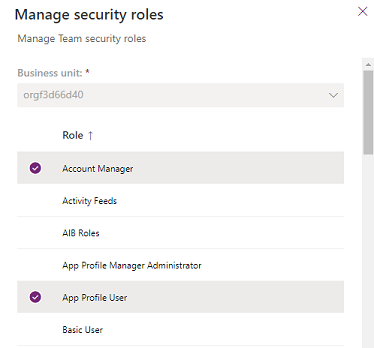
Kustutage meeskond
Logige sisse Power Platformi halduskeskusesse.
Valige soovitud keskkond ja seejärel Sätted>Kasutajad + õigused>Meeskonnad.
Märkige meeskonna nime ruut.
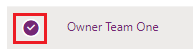
Kinnitamiseks valige kaks korda Kustuta. Pange tähele, et seda toimingut ei saa tagasi võtta.
Omanikmeeskondade teisendamine meeskondadele juurdepääsuks
Saate teisendada omanikmeeskonnad juurdepääsumeeskondadeks .
Märkus.
Igal äriüksusel on oma omanike meeskond. Neid omanikmeeskondi haldab süsteem ja kui teisendate need meeskonnad juurdepääsumeeskondadeks, ei saa nad enam kirjeid omada. Kui olete need äriüksuse omanike meeskonnad meeskondadele juurdepääsuks teisendanud, ei saa neid tagasi omanikmeeskondadeks muuta. Te ei saa rühmameeskondi Microsoft Entra teisendada ega meeskondadele juurde pääseda. Kõik omanikmeeskonnale kuuluvad kirjed tuleb esmalt teisele kasutajale või meeskonnale ümber määrata, enne kui saate need juurdepääsumeeskonnaks teisendada. Omanikmeeskonna turberolli määrangud eemaldatakse, kui see teisendatakse juurdepääsumeeskonnaks.
Logige sisse Power Platformi halduskeskusesse.
Valige navigeerimispaanil Keskkonnad .
Valige konkreetne keskkond.
Valige Sätted Kasutajad + õiguste meeskonnad>>.
Märkige meeskonna nime ruut.
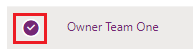
Valige käsuribalt käsk Teisenda omaniku meeskond Access Teamiks .
Toimingu lõpuleviimiseks valige OK .
Meeskonna kirjete ümbermääramine
Saate omanikmeeskonna kirjed teisele kasutajale või meeskonnale ümber määrata.
Märkus.
Kirjeid saavad omada ainult omaniku- ja Microsoft Entra rühmameeskonnad, kuna neile saab määrata turberolli.
Logige sisse Power Platformi halduskeskusesse.
Valige navigeerimispaanil Keskkonnad .
Valige konkreetne keskkond.
Valige Sätted Kasutajad + õiguste meeskonnad>>.
Märkige meeskonna nime ruut.
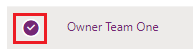
Valige käsuribalt käsk Määra kirjed ümber.
Valige käsk Määra mulle , et määrata kõik meeskonna kirjed ümber endale või mõnele teisele omanikmeeskonnale.
Valige Määra teisele kasutajale või meeskonnale.
Salvestamiseks valige OK .
Kirje äriüksuse muutmine meeskonna jaoks
Vaadake Meeskonna äriüksuse muutmine.
Vt ka
Meeskonnaäriüksuse muutmine Meeskonnamalli loomine ja olemivormile lisamine
Rühmameeskondade haldamine
Teave meeskonnamallide kohta
Meeskondade või kasutajate lisamine välja turbeprofiilile
Teave meeskonnamallide kohta
Olemi seosekäitumine